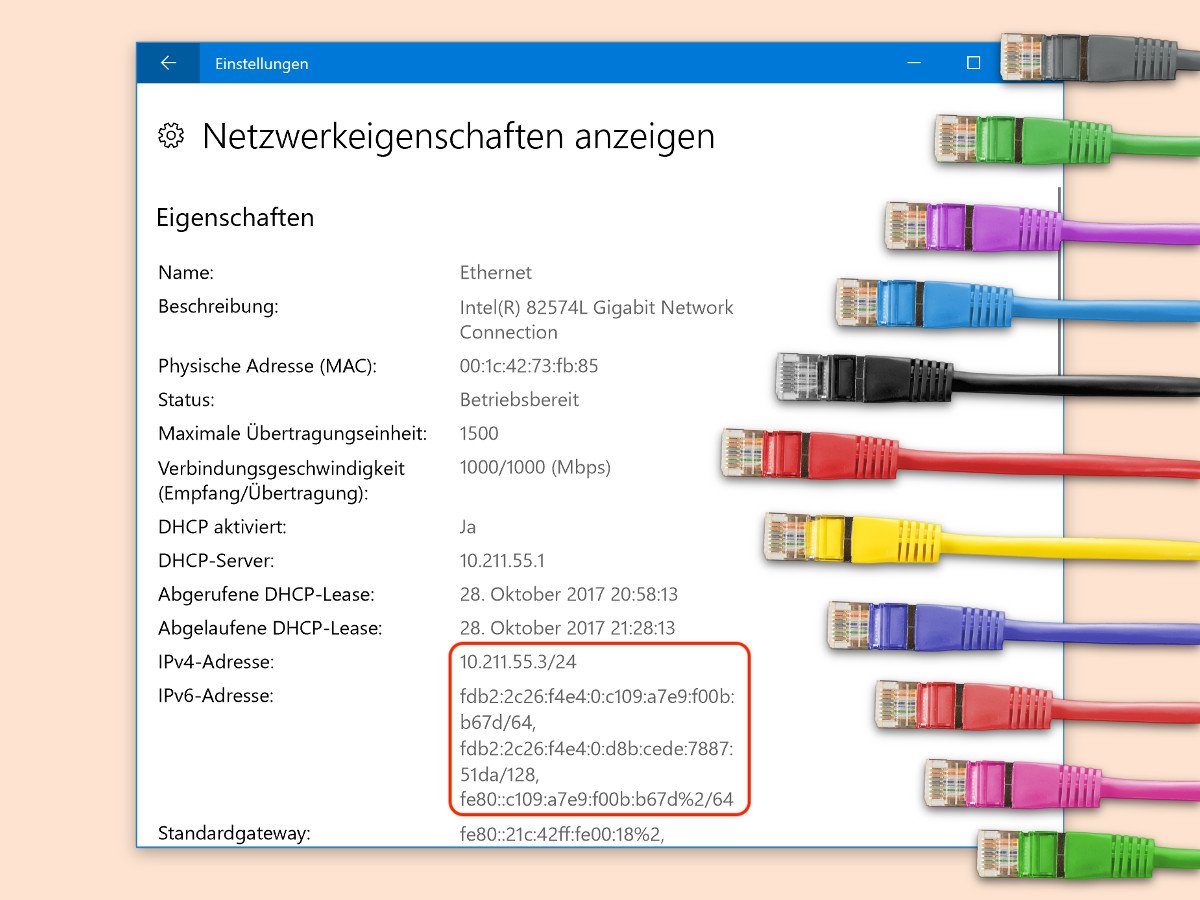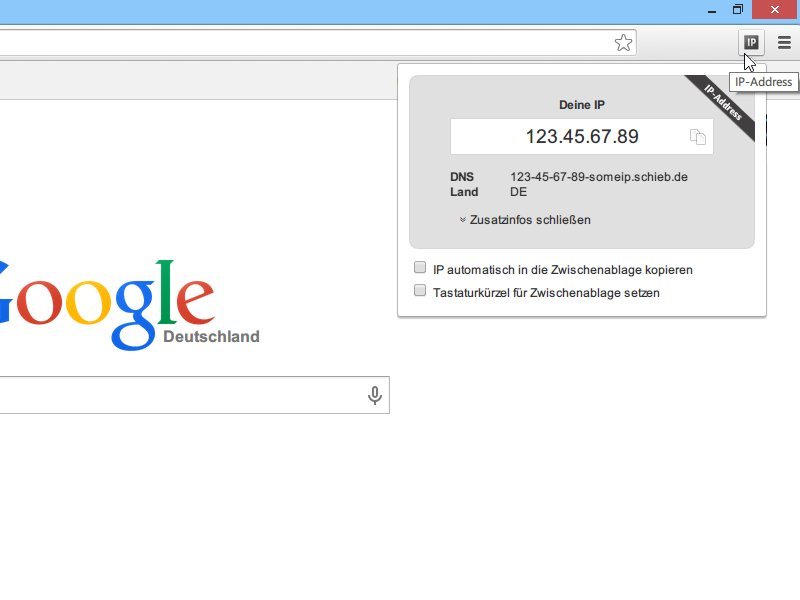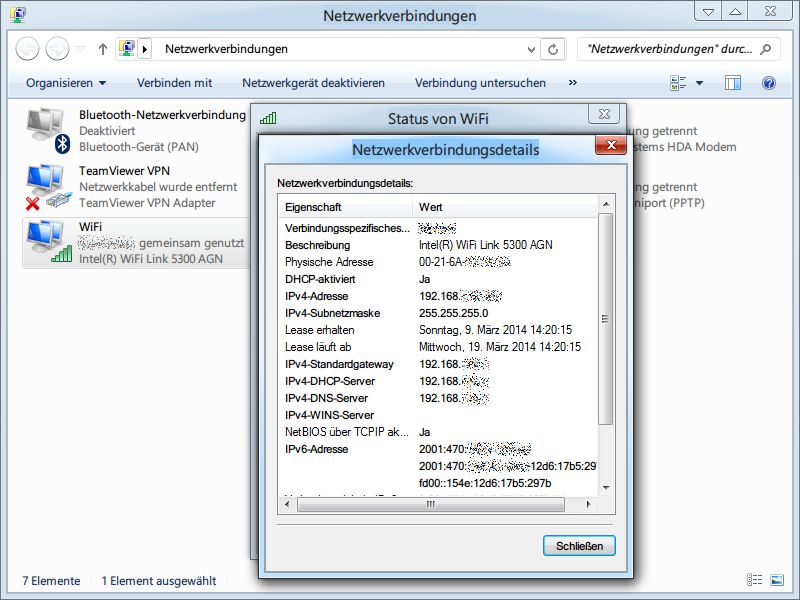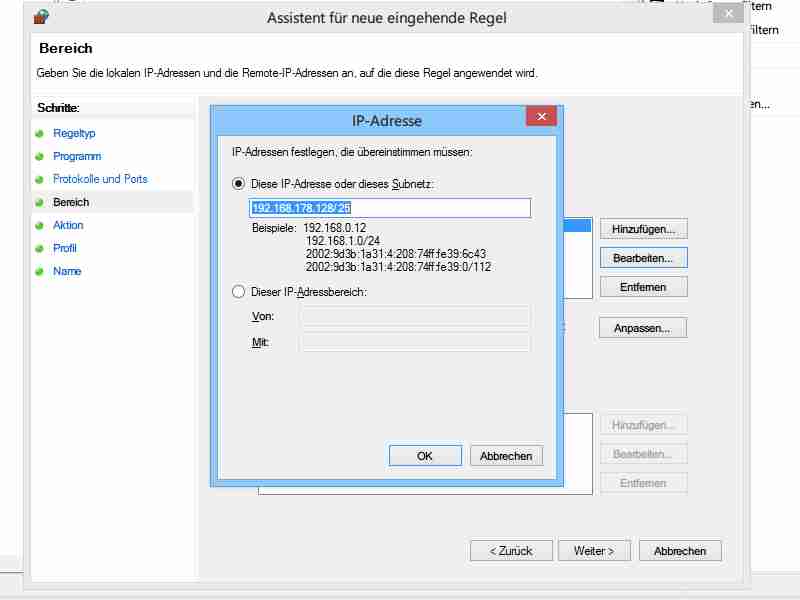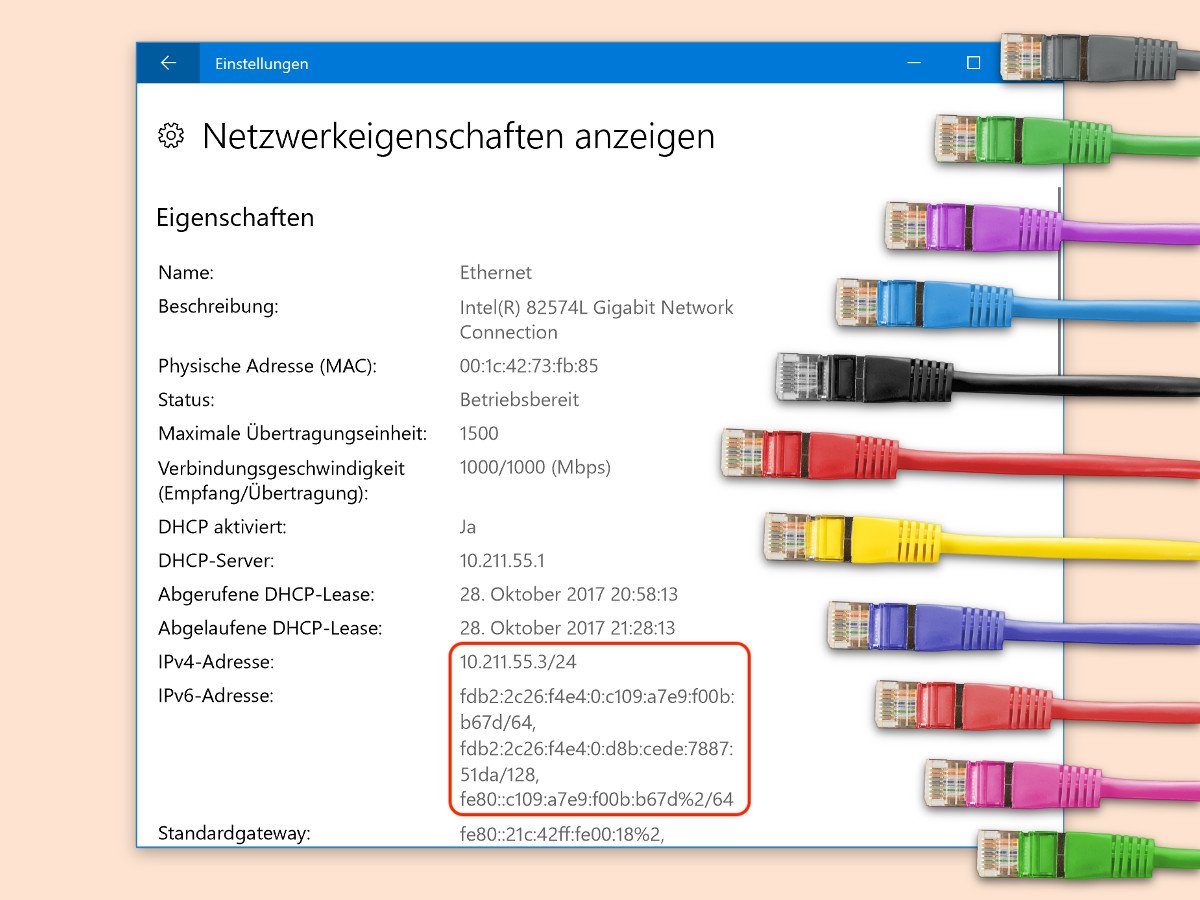
06.11.2017 | Netzwerk
Je mehr Microsoft an den Einstellungen von Windows 10 herumschraubt und sie weiterentwickelt, desto komplizierter sollte es sein, einzelne Infos abzurufen. Stimmt aber nicht: Tatsächlich kann die aktuelle IP-Adresse eines Windows 10-PCs jederzeit schnell ermittelt werden.
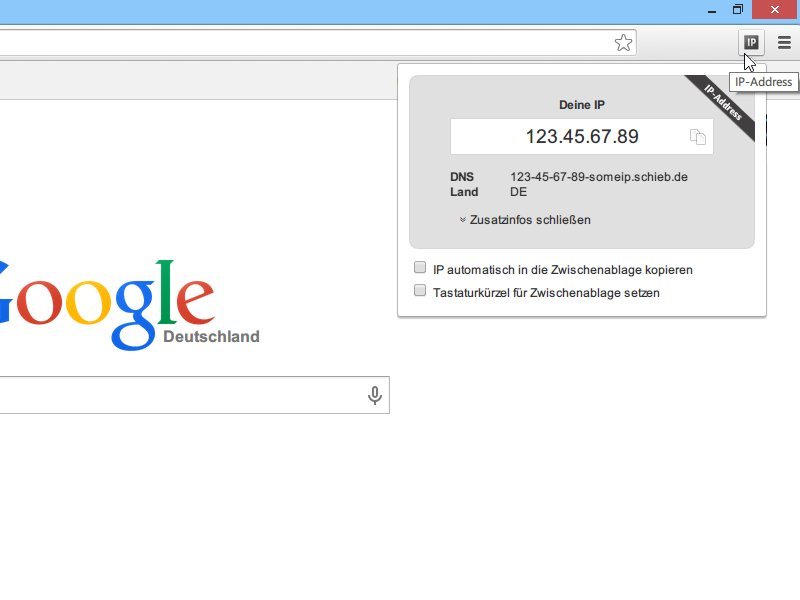
11.08.2014 | Netzwerk
Sie brauchen immer mal wieder die IP-Adresse Ihrer Internetverbindung? Um sie zu ermitteln, gibt es viele verschiedene Möglichkeiten. Besonders einfach geht’s, wenn Sie Google Chrome nutzen.
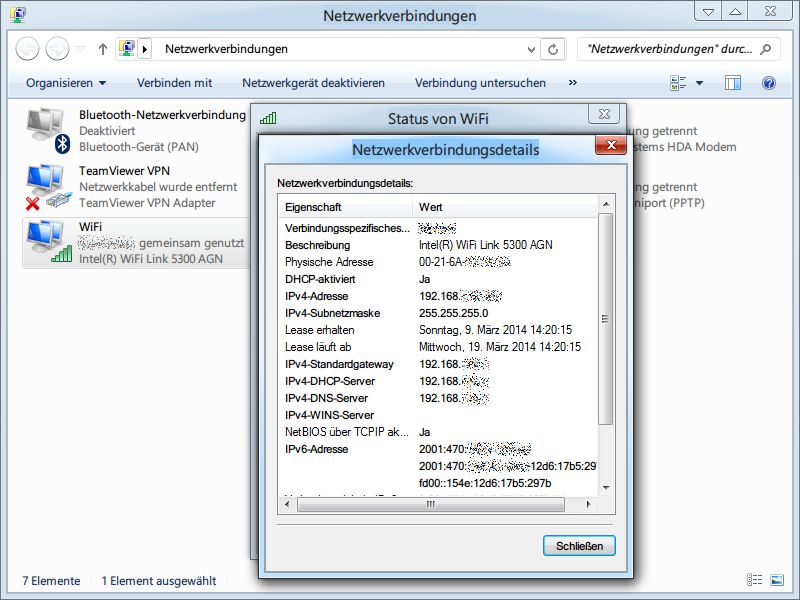
09.03.2014 | Netzwerk
Jeder Netzwerk-Router vergibt beim Verbinden eine IP-Adresse an den Computer. Wie finden Sie heraus, welche IP-Adresse Ihrem Computer zugewiesen wurde?
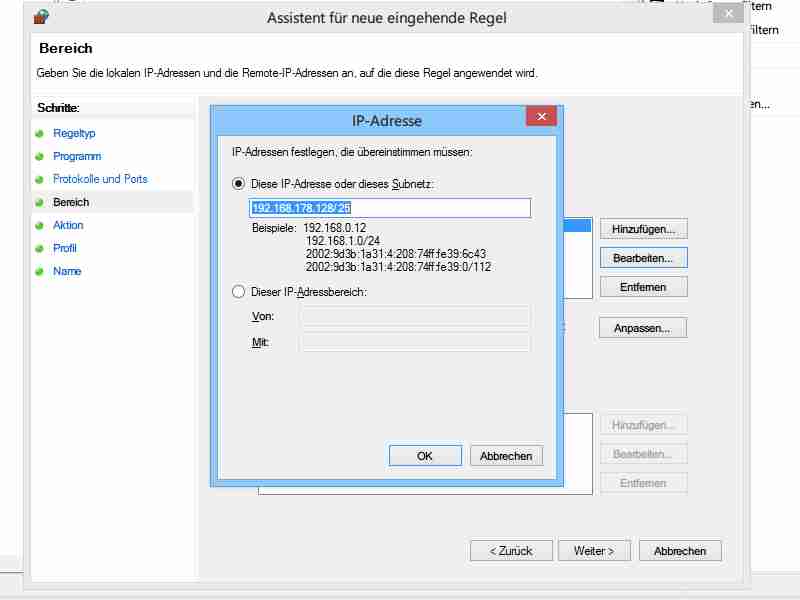
18.02.2014 | Netzwerk
Auf Windows-PCs dient die Windows-Firewall zum Überwachen des Netzwerks. Nicht nur einzelne IP-Adressen, sondern auch ganze Bereiche lassen sich sperren oder freischalten. Wie gehen Sie vor?
04.10.2012 | Netzwerk
Seit vielen Jahren sind sie die Hausnummern im Web, die IPv4-Adressen. Die gleiche Technik verwendet man auch für lokale Netzwerke. Wie aber weiss der Router, welche Pakete er ins Internet weiterleiten soll und welche nicht?
07.06.2012 | Netzwerk
Im Internet wird es allmählich eng – das ist schon länger bekannt. Schuld sind die sogenannten IP-Adressen. Denn die sind relativ kurz und müssen dringend erweitert werden, damit mehr Computer und Geräte gleichzeitig ins Internet können. Die Lösung heißt IPv6. Aus 32-Bit-Adressen werden 128-Bit-Adressen.
06.06.2012 | Netzwerk
Mitte der 1970er-Jahre rechnete man nicht mit dem Wachstum des WWW: 2011 wurden die letzten IPv4-Nummernblöcke an die zuständigen Vergabestellen zugewiesen. Damit dennoch für das zukünftige Wachstum des Internet gesorgt ist, ist zusätzlich ein neues System ins Leben gerufen worden: IPv6. Am World IPv6 Launch Day, dem 6. Juni 2012, nehmen bekannte Webseiten den IPv6-Betrieb offiziell auf.